【Zoom】会議で表示する名前を変更する方法
Zoomでミーティングをしている時に、表示されている自分の名前を変更したいと思ったことはありませんか。そこで今回は、ミーティング参加前や出席中に表示される自分の名前を変更する方法を説明したいと思います。
ミーティング参加前に名前を変更する方法
ホストからミーティングIDで招待された場合は、以下の手順でミーティングID入力時に名前を変更することができます。
まずZoomを起動して、ホーム画面で「参加」ボタンをクリックします。するとミーティングに参加の画面が表示されます。ここではミーティングIDの入力欄以外、「名前」の入力欄もあります。デフォルトでアカウント名が表示されますが、自由に変更することができます。名前の設定が完了したら「参加」をクリックして完成です。
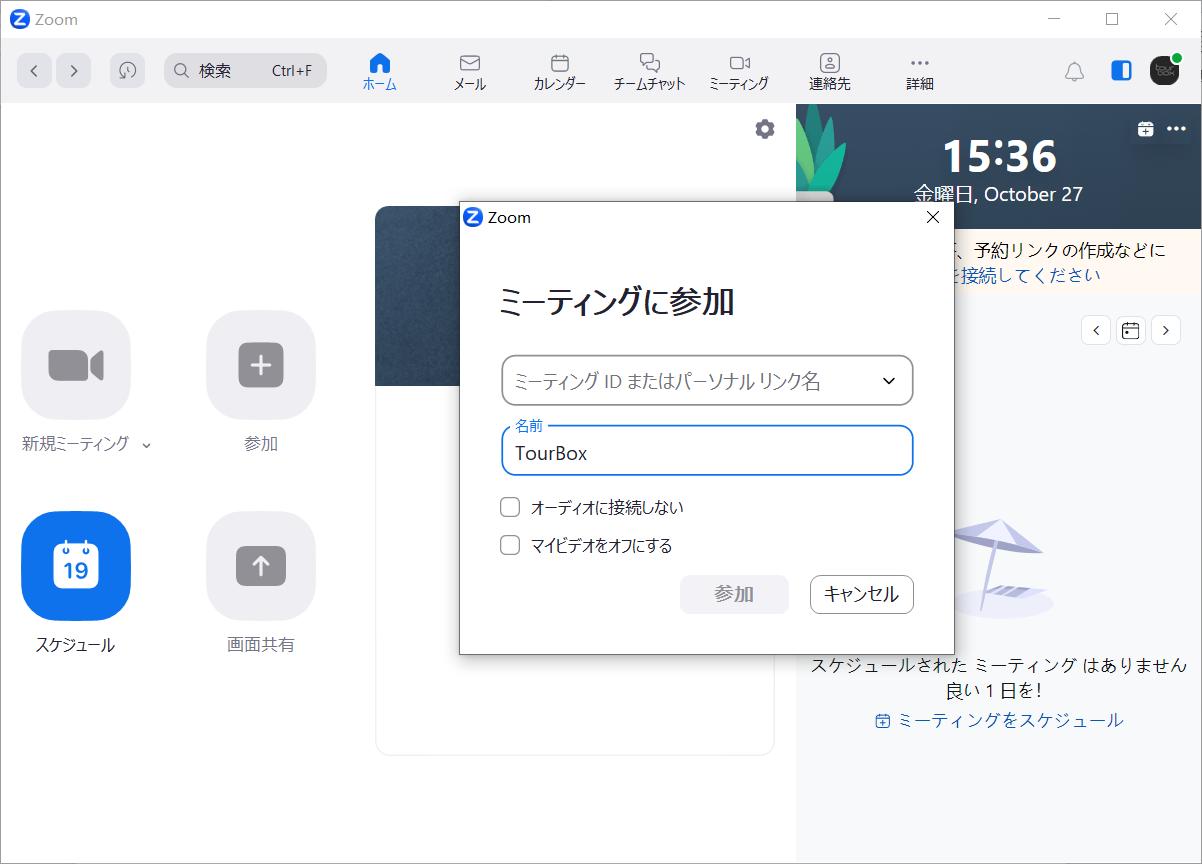
なお、ホストから送られてきた招待URLをクリックして参加する場合は、すぐに待機ルームに入ってしまうため、参加前に名前変更することはできません。以下に説明する「ミーティング出席中の名前変更」を実行してください。
ミーティング出席中に名前を変更する方法
すでにミーティングに入室した後に名前を変更したいなら、Zoom画面下部メニューから「参加者」のタブを開き、参加者リストから自分を見つけます。自分の名前にマウスカーソルを合わせ、表示される「詳細」ボタンをクリックするとメニューが表示されます。「名前の変更」でミーティング中の表示名を好きなように変更できます。ちなみに「プロフィール画像を編集」は名前の通り、自分のアイコンを変更できます。
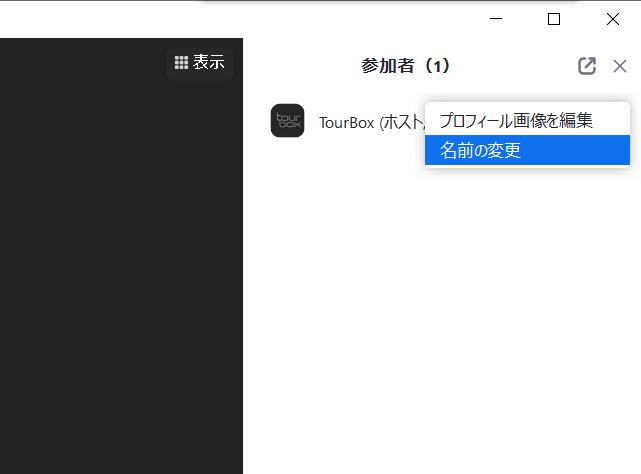
デフォルトの名前を変更する方法
これまで説明したミーティング参加前・出席中の名前変更は、いずれも一度退出すると元に戻ってしまいます。一時的の変更ならこれで十分ですが、もし今後のミーティングでも新しい名前を使いたいなら、直接デフォルトのアカウント名を変更することもできます。Zoomの公式サイトを開き、そしてサインインします。左側のメニューから「プロフィール」を選択すれば、現在のデフォルト名を確認できます。そして名前の右側にある「編集」をクリックすれば、任意の名前に変更できます。ここで設定するのはデフォルトで表示する名前ですので、今後のミーティングで毎回変更する必要がありません。
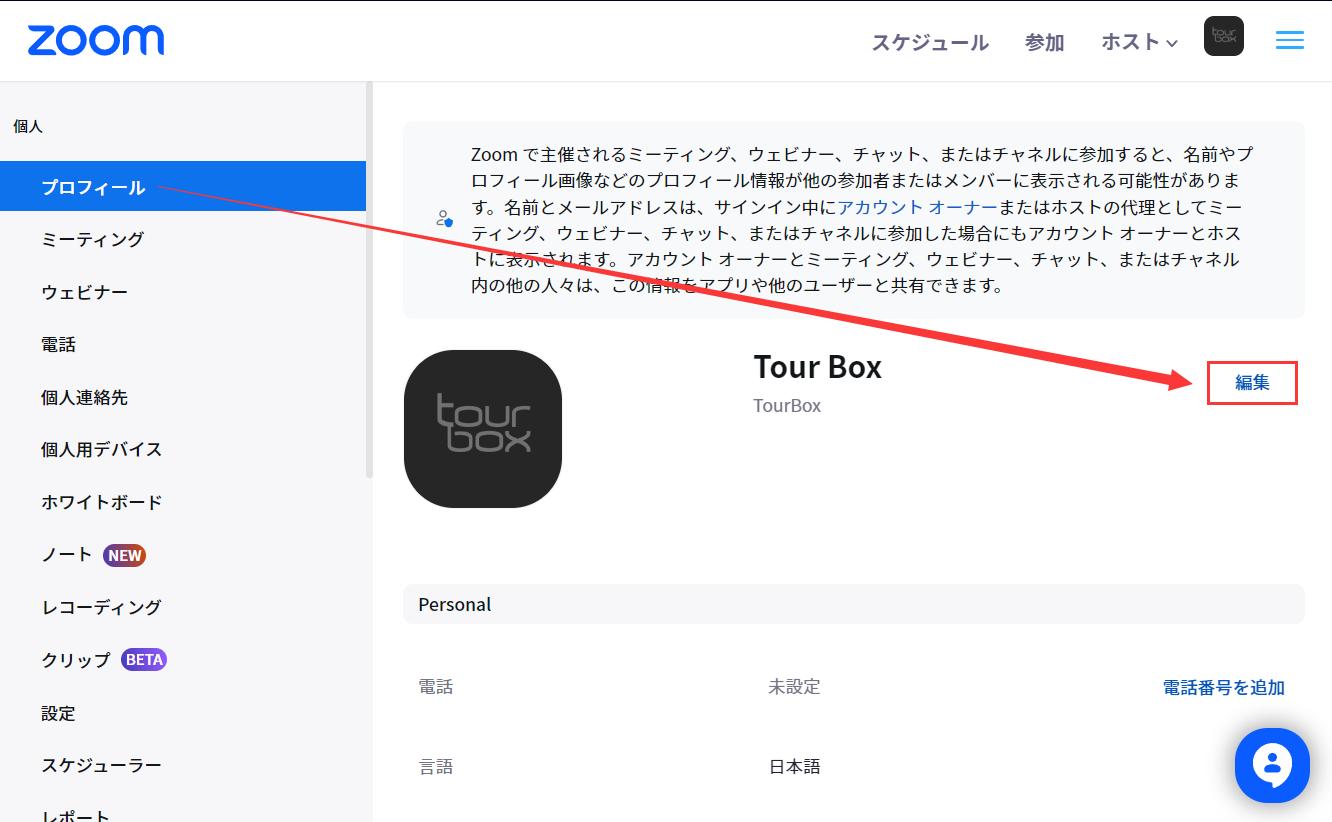
名前の変更ができない場合
Zoomでの名前を変更するやり方は基本簡単ですが、ミーティングの途中でむやみに名前を変更されると議事進行に支障をきたす恐れがあため、ホストがミーティング中の参加者の名前変更を禁止している場合があります。その場合は、ホストに連絡を変更して設定を変更してもらうか、一度ミーティングから退出してプロフィール設定をやり直す必要があります。また、アプリでミーティングに参加している場合は、アプリが最新のバージョンでないと名前の変更ができないことがあるため、事前にアップデートがされているか確認するようにしましょう。
まとめ
今回は、Zoomで表示される名前を変更する方法について解説しました。「名前を変える」というと大ごとのように聞こえますが、 Zoomにおいてはお互いの距離を縮めるためにあえてニックネームで表示したり、「14:30まで離籍中」といったようにほかの参加者に自分の状況を伝えるための簡易的なメッセージとして利用したりするなど、いろいろな活用方法が考えられます。Zoomをより有効に活用にできるように、ぜひ名前変更の方法をマスターしてみてください。
ちなみにクリエイティブ作業の効率化ツールとして有名な左手デバイス、TourBoxシリーズはZoomにも対応できます。ZoomでのショートカットをTourBoxに登録すれば、フルスクリーン、ミュート、音量調整などは全部指先だけで便利に操作できます。クリエイティブ作業だけでなく、仕事も、ミーティングも、全てPC操作を快適にさせるTourBoxをぜひ使ってみてください。


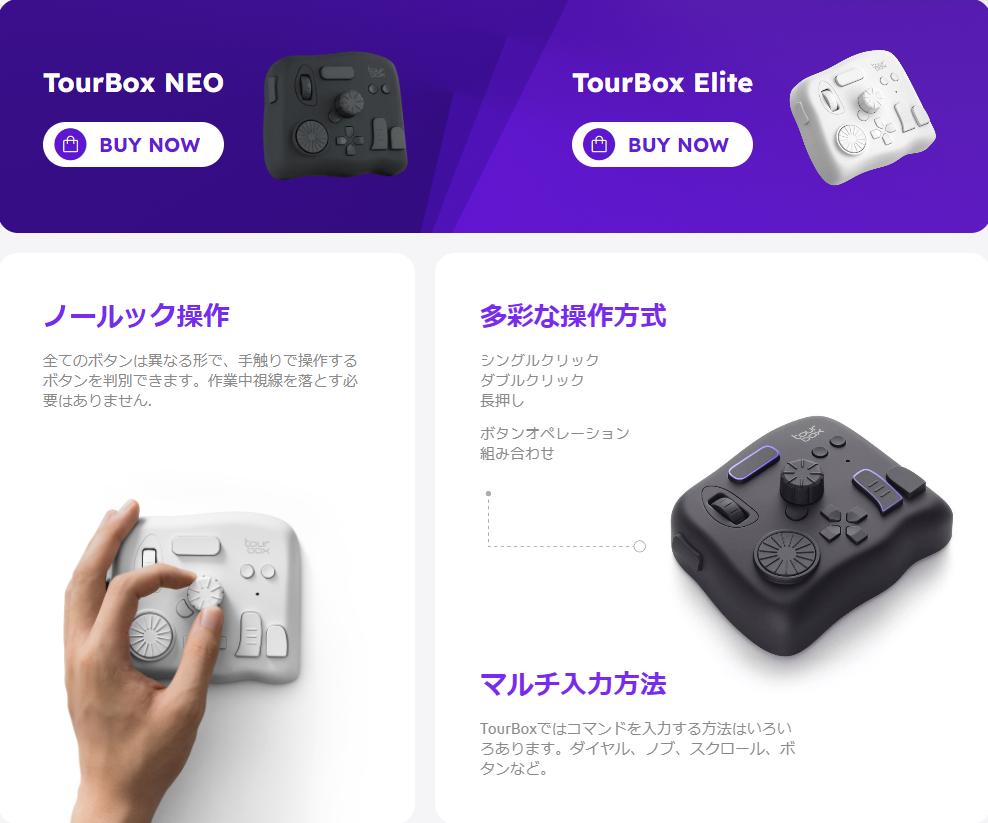
おまけ:ホストが参加者の名前を変更する方法
自分がミーティングのホストの場合は、参加している人の名前を自由に変更することができます。
①ミーティングを開始後、画面下部メニューから「参加者の管理」をクリックする
②名前を変更をしたい参加者を選択し、「詳細」をクリックする
③「名前の変更」をクリックする
④任意の名前に変更し、「OK」(または「完了」)をクリックする